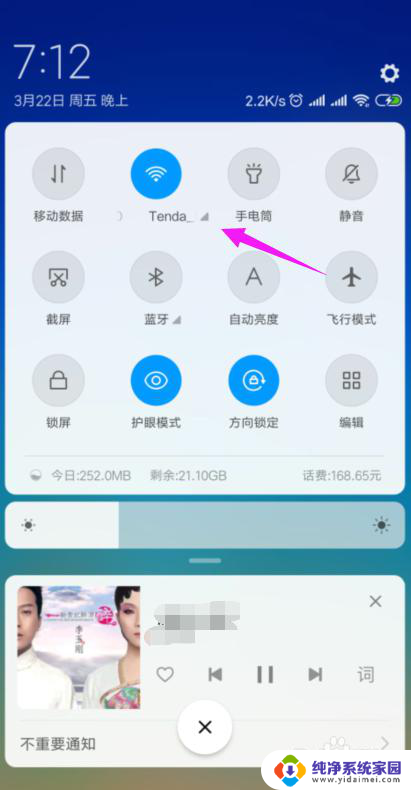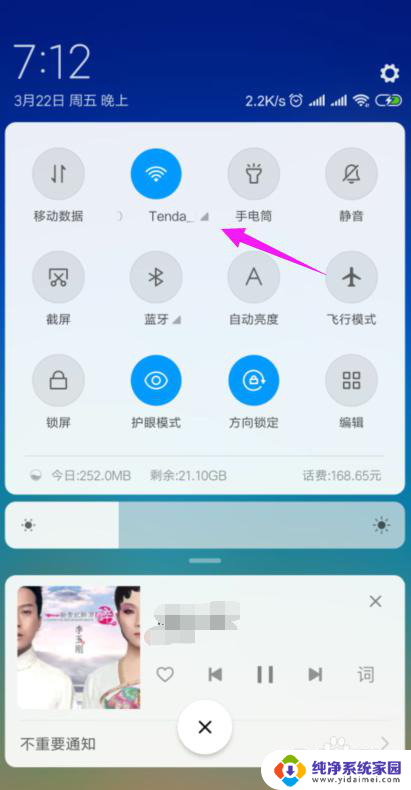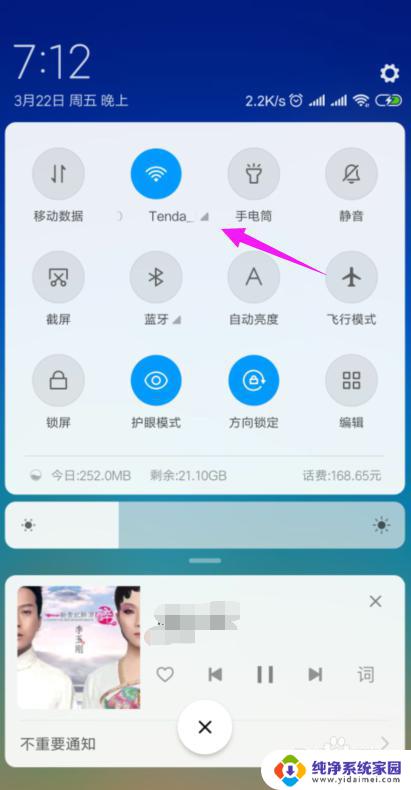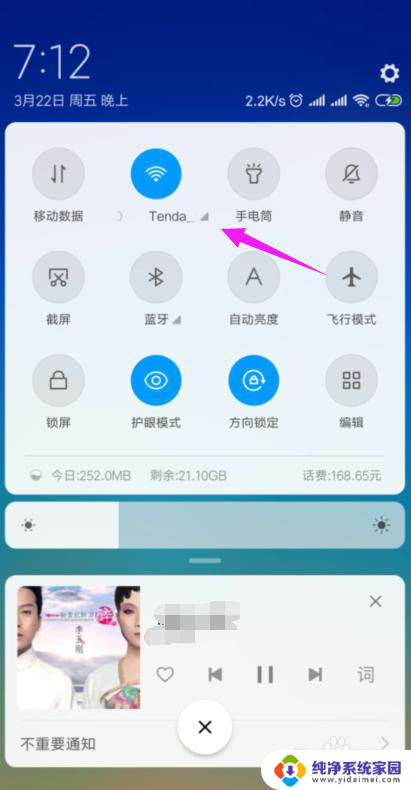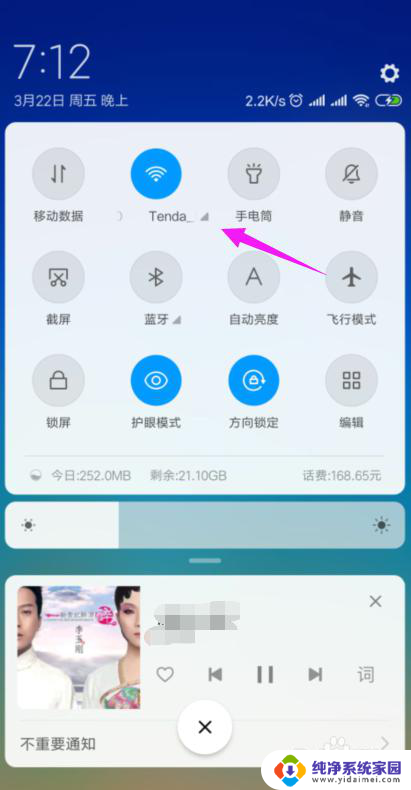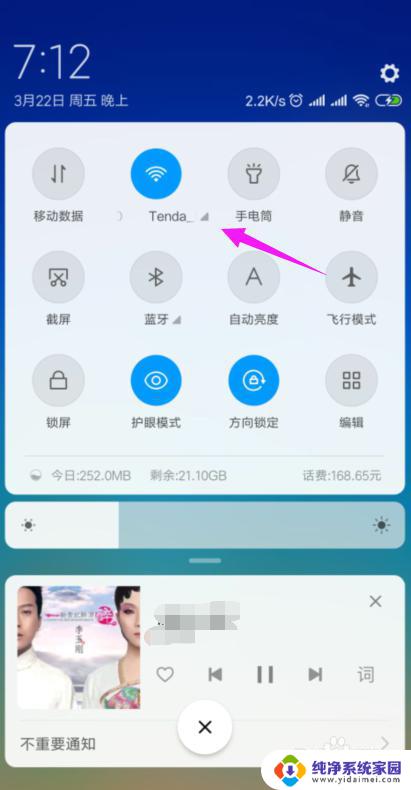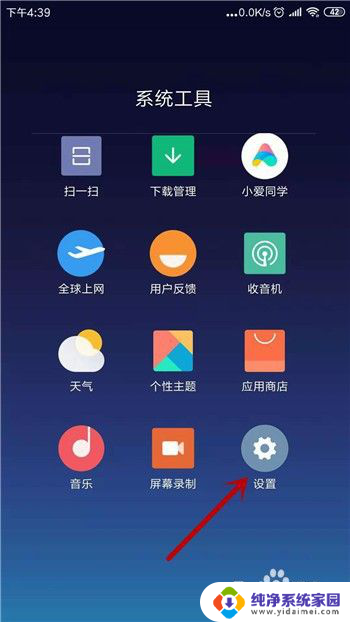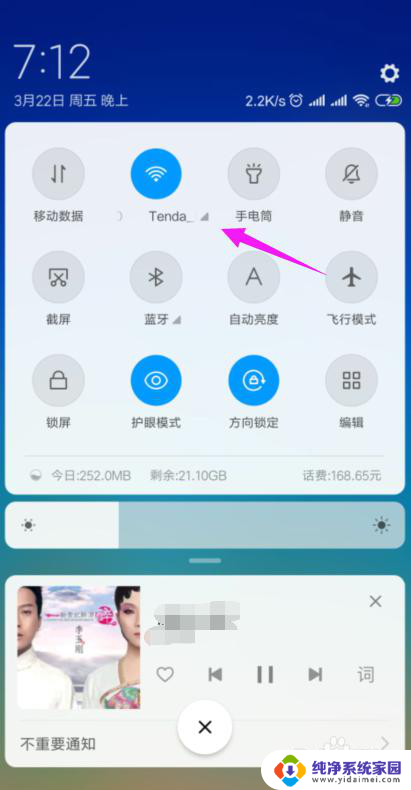为什么wf连接不能上网 家里的wifi连接但无法上网怎么办
为什么wf连接不能上网,近年来随着互联网的普及,无线网络成为我们日常生活中必不可少的一部分,有时候我们会遇到这样的问题:家里的WiFi连接了,却无法上网。这让人感到困惑和烦恼。为什么WiFi连接不能上网呢?这个问题有很多可能的原因,比如网络故障、设备设置问题、信号干扰等等。如果我们遇到了无法上网的情况,应该如何解决呢?在本文中我们将探讨这个问题,并提供一些解决方法,帮助大家顺利使用家里的WiFi上网。
具体步骤:
1.我们先将自己的手机连接家里的wifi,如图。
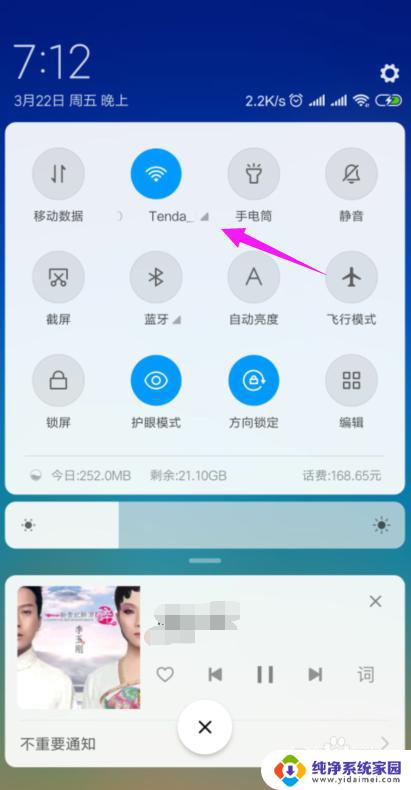
2.接着我们查看下路由器的【LAN IP】,也就是路由器的网关。点手机【设置】中连接的wifi,如图。
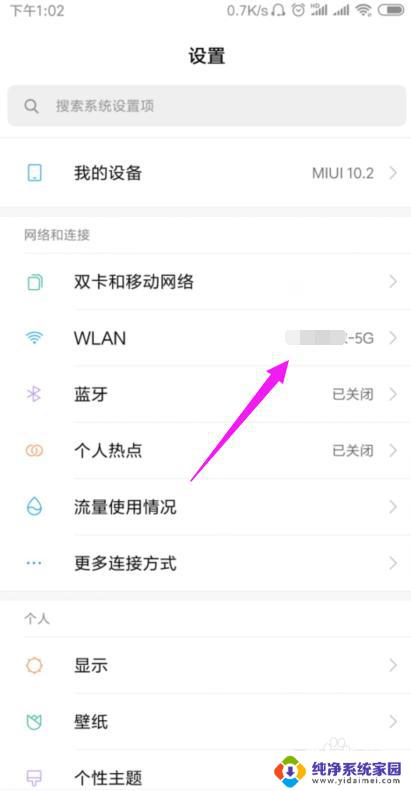
3.接着小编点开【wifi】,如图。
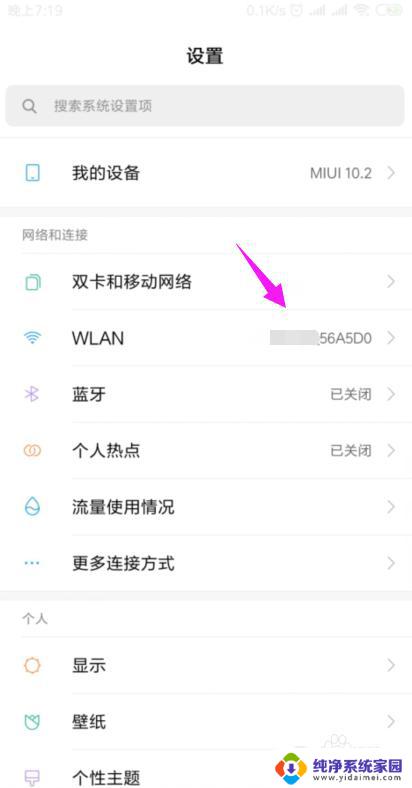
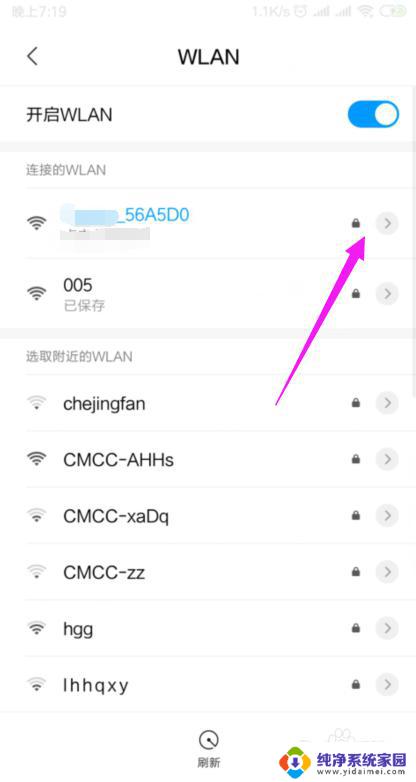
4.我们就可以查看到路由器的网关,如图。
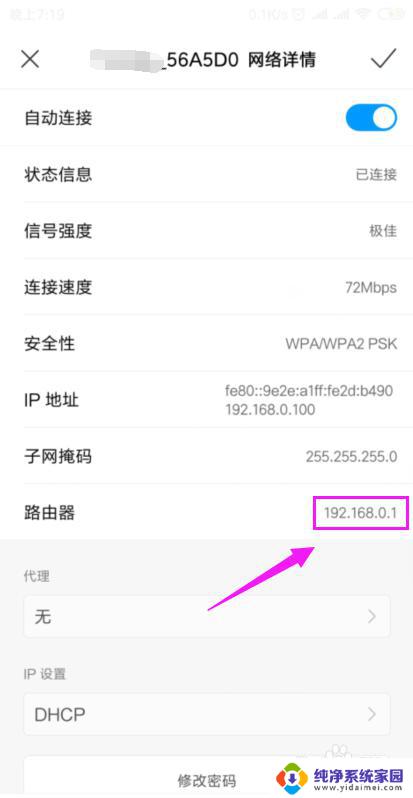
5.我们打开浏览器,在浏览器上输入路由器的网关,如图。
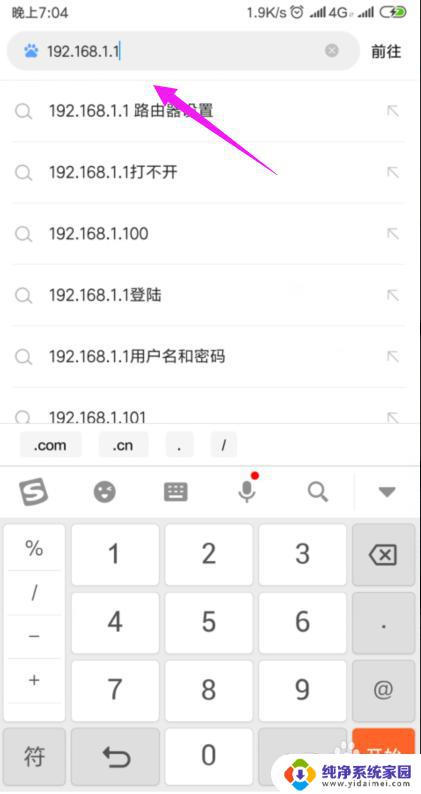
6.因为我们的手机连接到了wifi,所以我们就直接登录到了路由器后台,如图。
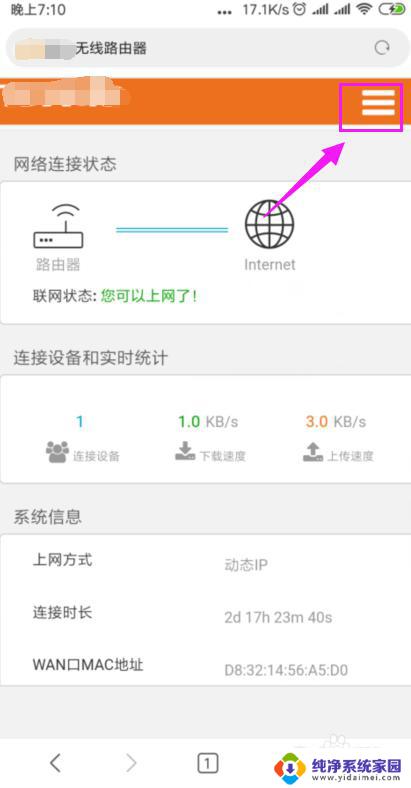
7.我们打开【上网设置】,如图。
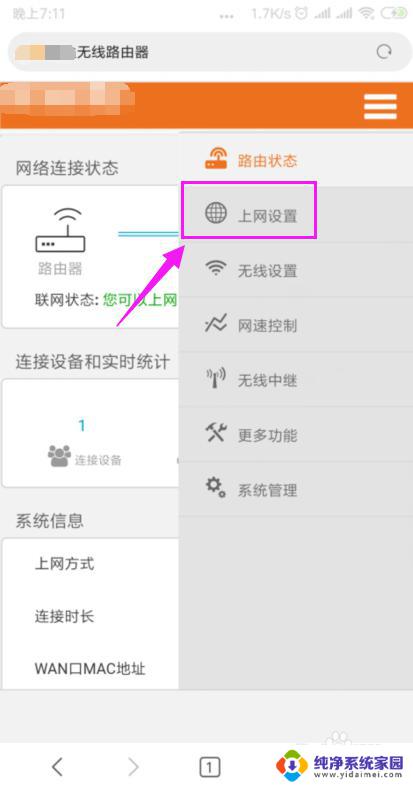
8.这里我们就要确保我们是【动态IP】登录的,如图。
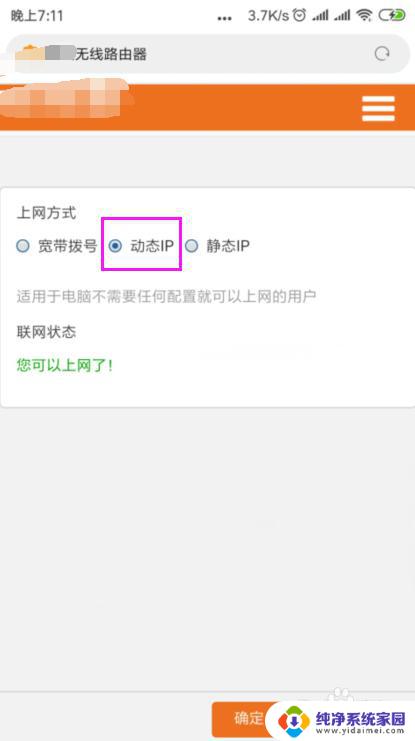
9.接着我们单击开【系统管理】,如图。
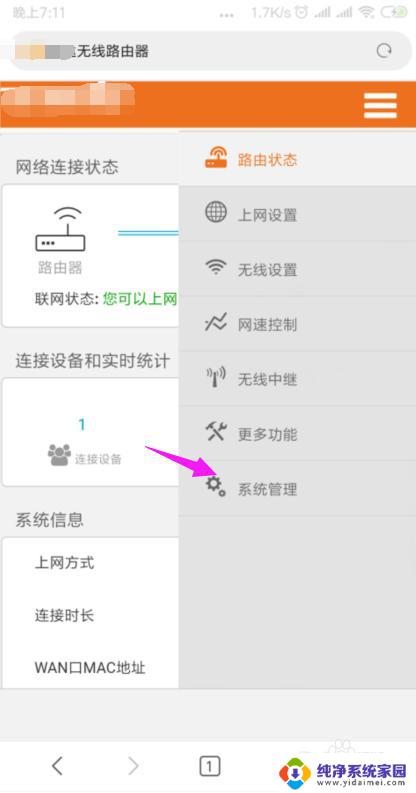
10.我们就要更改下【LAN IP】及【首选DNS】,如图。
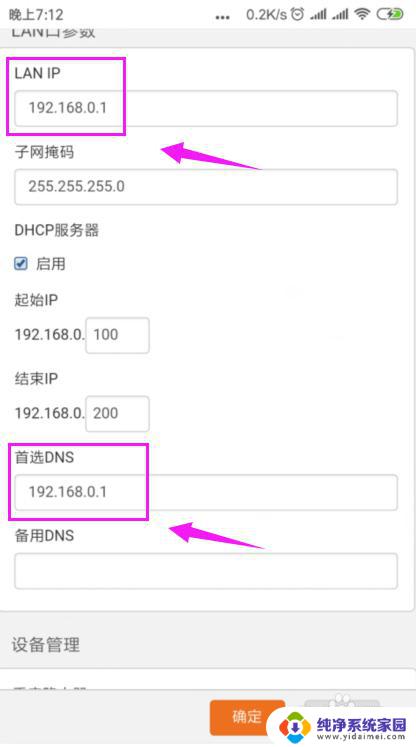
11.最后我们重启下路由器,重新连接下wifi,如图。
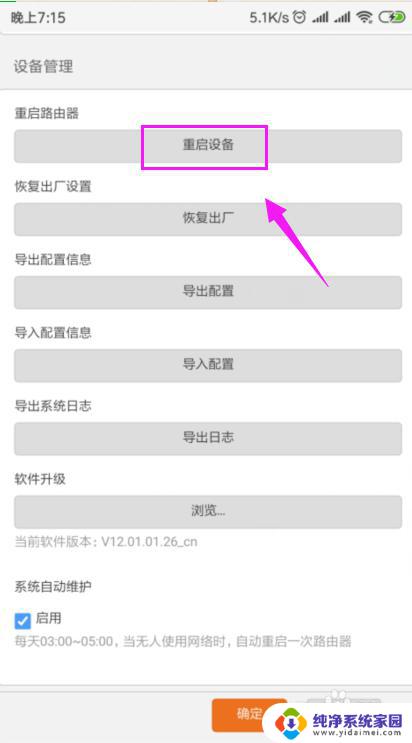
以上就是 WF 连接无法上网的全部内容,如果还有不清楚的用户可以参考以上步骤进行操作,希望对大家有所帮助。